VBA设置范围|在Excel VBA代码中设置单元格范围的指南
在Excel VBA中设置范围
在VBA中设置范围 意味着我们为代码或要执行的过程指定了一个给定范围,如果我们不为代码提供特定范围,它将自动采用具有活动单元格的工作表中的范围,因此在代码中具有范围变量集。
在使用excel这么多年后,您必须了解一个事实,我们所做的所有工作都在工作表上,并且在工作表中是包含数据的单元格。因此,当您要处理数据时,您必须成为工作表中单元格的行为模式。因此,当多个像元聚集在一起时,它就变成了RANGE。要学习VBA,您应该了解有关单元格和范围的所有知识。因此,在本文中,我们将向您展示如何详细设置可用于VBA编码的单元格范围。
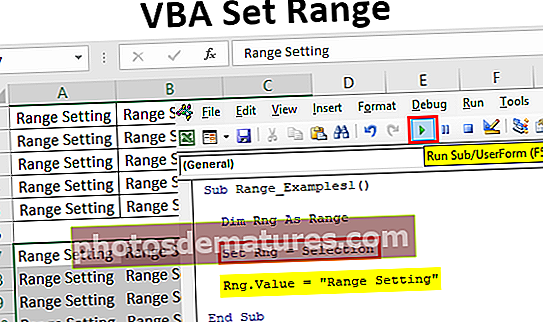
什么是范围对象?
VBA中的范围称为对象。范围可以包含单个单元格,多个单元格,行或列等。…
在VBA中,我们可以对范围进行如下分类。
“应用程序>>>工作簿>>>工作表>>>范围”
首先,我们需要访问“应用程序”,然后在此之下,我们需要引用我们要引用的工作簿,在工作簿中,我们要引用的是工作表,然后在工作表中需要提及单元格的范围。
使用“单元格范围”,我们可以为一个或多个单元格输入值,可以从一个或多个单元格读取或获取值,可以删除,可以设置格式,还可以执行许多其他操作。
如何在Excel VBA中访问单元格范围?
您可以在此处下载此VBA设置范围Excel模板– VBA设置范围Excel模板在VBA编码中,我们可以使用VBA CELLS属性和RANGE对象来引用单元格。例如,如果要引用单元格A1,则首先我们将看到使用RANGE对象。
在子过程中,我们需要首先打开RANGE对象。
代码:
Sub Range_Examples()Range(结束Sub

如您所见,在RANGE对象上方,询问了我们所指的单元格是什么。因此,我们需要用双引号输入单元格地址。
代码:
Sub Range_Examples()范围(“ A1”)结束Sub

一旦提供了单元地址,我们就需要使用属性和方法来决定如何处理该单元。现在加一个点以查看RANGE对象的属性和方法。

如果要将值插入到单元格中,则需要选择“值”属性。
代码:
Sub Range_Examples()Range(“ A1”)。Value End Sub

要设置值,我们需要放置等号,然后将要插入的值输入到单元格A1中。
代码:
Sub Range_Examples()Range(“ A1”)。Value =“ Excel VBA类” End Sub

通过运行选项运行代码,并在单元格A1中查看魔术。

如代码中所述,我们已经在单元格A1中获得了值。
同样,我们也可以使用CELLS属性来引用该单元格。打开CELLS属性,然后查看语法。

这与RANGE对象不同,在RANGE对象中,我们可以直接在双引号中输入单元格地址,而我们需要给出行号和列来引用该单元格。由于我们指的是单元格A1,因此我们可以说row为1,column为1。

提及单元格地址后,我们可以使用属性和方法来处理单元格。但是这里的问题与放置点之后的范围对象不同,我们看不到智能感知列表。

因此,您需要成为专家才能使用CELLS属性来引用单元格。
代码:
Sub CELLS_Examples()单元格(1,1).Value =“ Excel VBA类”结束

在VBA中访问多个单元格并设置范围参考
CELLS和RANGE之间的最大区别之一是使用CELLS我们只能访问一个单元格,但是使用RANGE我们也可以访问多个单元格。
例如,对于单元格A1到B5,如果我们想要的值为50,则可以编写如下代码。
代码:
Sub Range_Examples()Range(“ A1:B5”)。Value = 50 End Sub

这将从单元格A1到B5插入值50。

代替直接引用单元格,我们可以使用变量来保存指定单元格的引用。
首先,将变量定义为“ Range”对象。
代码:
Sub Range_Examples()昏暗作为范围终点Sub

将变量定义为“ Range”对象后,我们需要为此变量设置引用,以了解哪些单元格地址将保留引用。
要设置参考,我们需要使用“ SET”关键字,并使用RANGE对象输入单元格地址。
代码:
Sub Range_Examples()Dim Rng作为范围集Rng = Range(“ A1:B5”)End Sub

现在,变量“ Rng”是指单元格A1到B5。
不用写单元格地址范围(“ A1:B5”),我们可以简单地使用变量名“ Rng”。
代码:
Sub Range_Examples()Dim Rng作为范围设置Rng = Range(“ A1:B5”)Rng.Value =“ Range Setting” End Sub

现在,这会将提到的值从A1单元插入到B5单元。

假设您希望将选定的单元格作为参考,那么我们可以如下设置参考。
代码:
Sub Range_Examples()Dim Rng作为范围集Rng =选择Rng.Value =“ Range Setting”结束Sub

这是一种美,因为如果我选择任何一个单元格并运行它,也会将值插入到这些单元格中。
例如,我将选择某些单元格。

现在,我将执行代码,看看会发生什么。

对于所有选定的单元格,它都已插入值。
这样,我们可以通过在VBA中声明变量来设置范围参考。
要记住的事情
- 该范围可以选择多个单元格,但是CELLS可以一次选择一个单元格。
- RANGE是对象,而CELLS是属性。
- 应该使用SET关键字将任何对象变量设置为对象的引用。










